在CAD软件中绘制图纸的工程中,经常会需要进行CAD标注尺寸,那么你知道浩辰CAD软件中如何进行CAD标注尺寸嘛?不知道也没有关系,接下来的CAD教程就和小编一起来看看浩辰CAD软件中CAD标注尺寸的相关操作技巧吧!
用浩辰CAD软件打开图形文件,选择菜单栏中的标注,对于直线可以选择快速标注、线性和对齐。
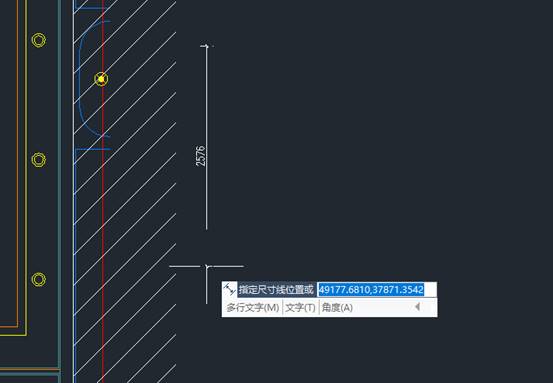
1. CAD标注尺寸快速标注
(1)选择快速标注,鼠标会变成方块,点选要标注的线后回车。
(2)拖动鼠标,然后在相应位置单击就标注好了。
(3)这里要说的是快速标注还可以标注圆的半径。
2. CAD标注尺寸对齐标注
(1)CAD线性标注和对其标注用法基本相同,对齐标注可以标注斜线的长度。选择标注-对齐。
(2)点击斜线的第一点,然后再点击斜线的第二点,拖动鼠标选择尺寸的位置,然后单击鼠标就可以了。
3. CAD标注尺寸直径标注
(1)选择标注-直径。
(2)鼠标会变成方块,点击一个圆,然后就会出现直径标注,拖动鼠标选择位置单击鼠标定位就可以了。
(3)其它的标注也很简单,这里就不一一介绍了。
以上就是小编给大家整理的浩辰CAD软件中CAD标注尺寸的相关使用技巧,希望给大家带来一些帮助。更多相关CAD教程请持续关注浩辰CAD官网教程专区,有需要CAD下载的小伙伴可以访问浩辰CAD软件官网下载专区免费下载试用正版浩辰CAD软件。

2023-05-19

2022-04-18

2021-09-16
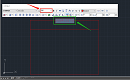
2021-09-08

2021-06-17

2021-05-13

2021-03-22

2021-03-19

2021-03-19

2021-03-18

2021-02-02

2021-02-01
